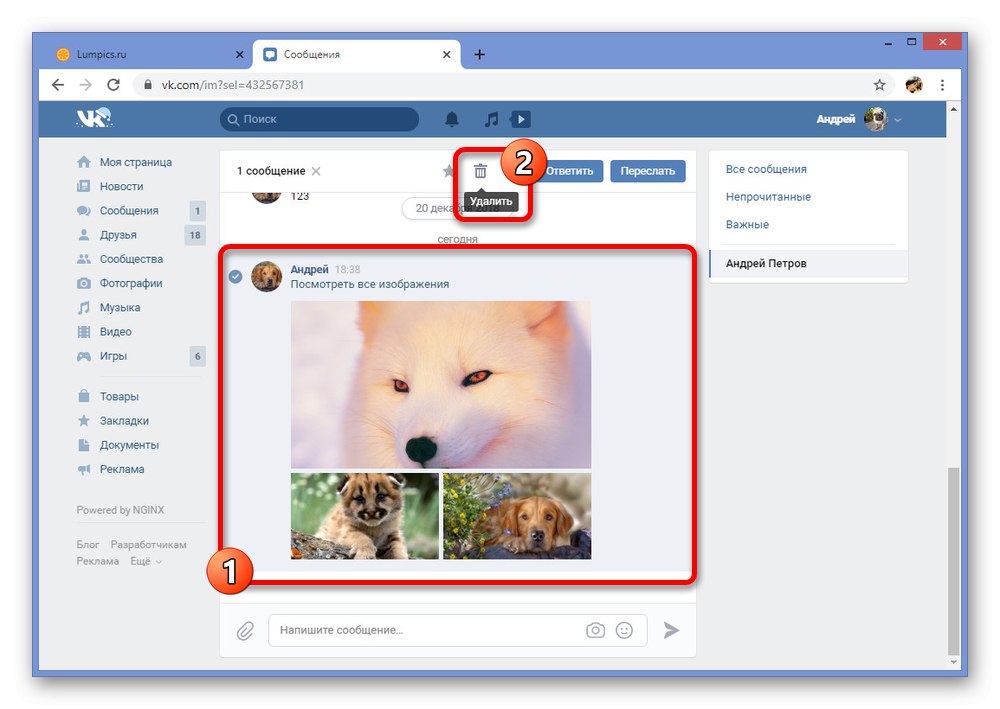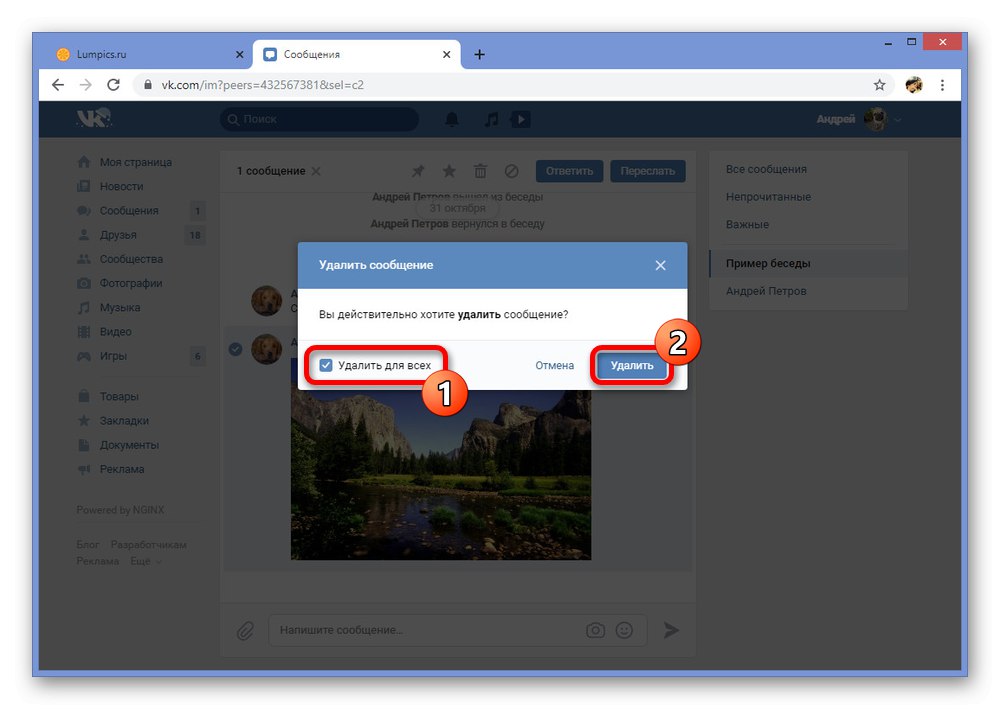Диалозите в социалната мрежа VKontakte ви позволяват да обменяте не само текстови съобщения, но и много мултимедийни файлове, включително изображения. Понякога картините, изпратени по този начин, трябва да бъдат изтрити за себе си и за събеседника. В хода на тази инструкция ще ви кажем как да изпълните тази задача, като използвате примера на различни версии на въпросния ресурс.
Изтриване на снимка във VK диалог
Има два основни начина за изтриване на изображения в диалогов прозорец, независимо от версията на сайта, които са свързани помежду си. Имайте предвид обаче, че можете да се отървете от снимките само с определени ограничения, като запазване на картината със събеседника или необходимост от ръчно изтриване на всеки отделен файл.
Прочетете също: Как да изтрия VK снимки
Метод 1: Уебсайт
Въпреки значителните предимства на пълната версия на сайта пред други опции, в случай на разглежданата задача действията практически не се различават от приложението и лекия уебсайт. За да изтриете, ще трябва да изберете да използвате раздела с прикачени файлове в диалоговия прозорец или да изтриете съобщения, съдържащи графични файлове.
Вариант 1: Изтриване на снимки
- На първо място, отворете раздела „Съобщения“ чрез главното меню на уебсайта и изберете желаната кореспонденция. Тези инструкции са еднакво подходящи за личен диалог или разговор.
- В горната лента намерете и задръжте курсора на мишката върху иконата с изображението «…»... Тук през падащото меню трябва да изберете „Показване на прикачени файлове“.
- В прозореца, който се показва, отидете в раздела "Снимки" и щракнете с левия бутон върху изображението, което искате да изтриете.
- Когато отваряте изображение в режим на изглед, в долния панел щракнете върху връзката "Изтрий".
- Докато не излезете от режима на преглед или докато страницата не се обнови, снимката може да бъде възстановена с помощта на специален бутон в горния панел.
- За да накарате моментната снимка да изчезне от историята на съобщенията, не забравяйте да опресните прозореца на браузъра с помощта на ключа "F5" или параграф „Презареждане“ в страничното меню.
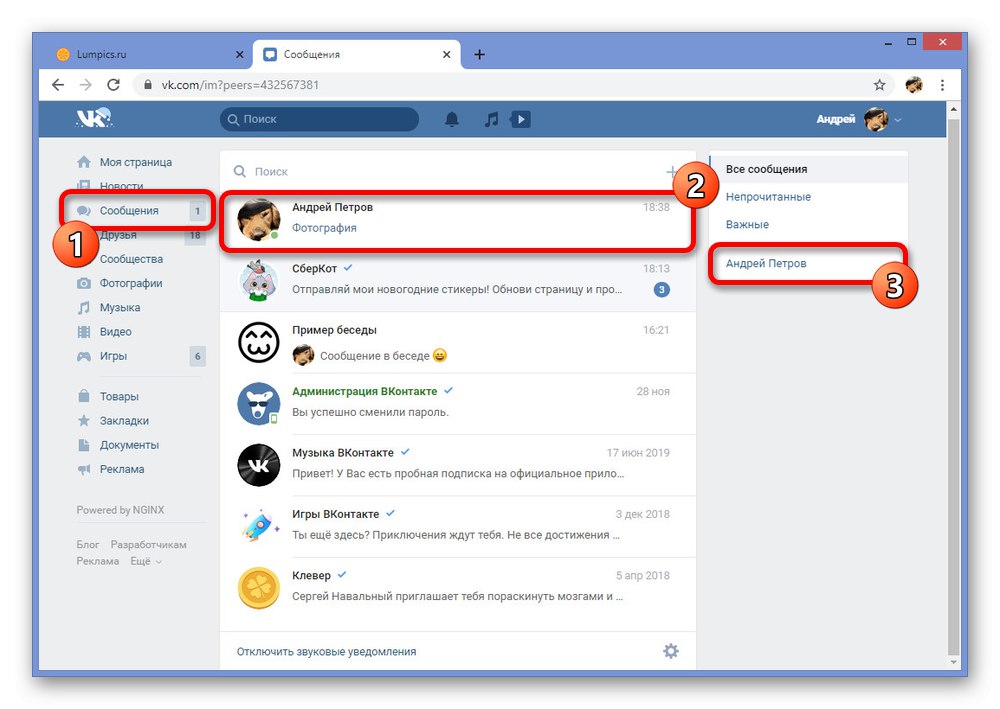
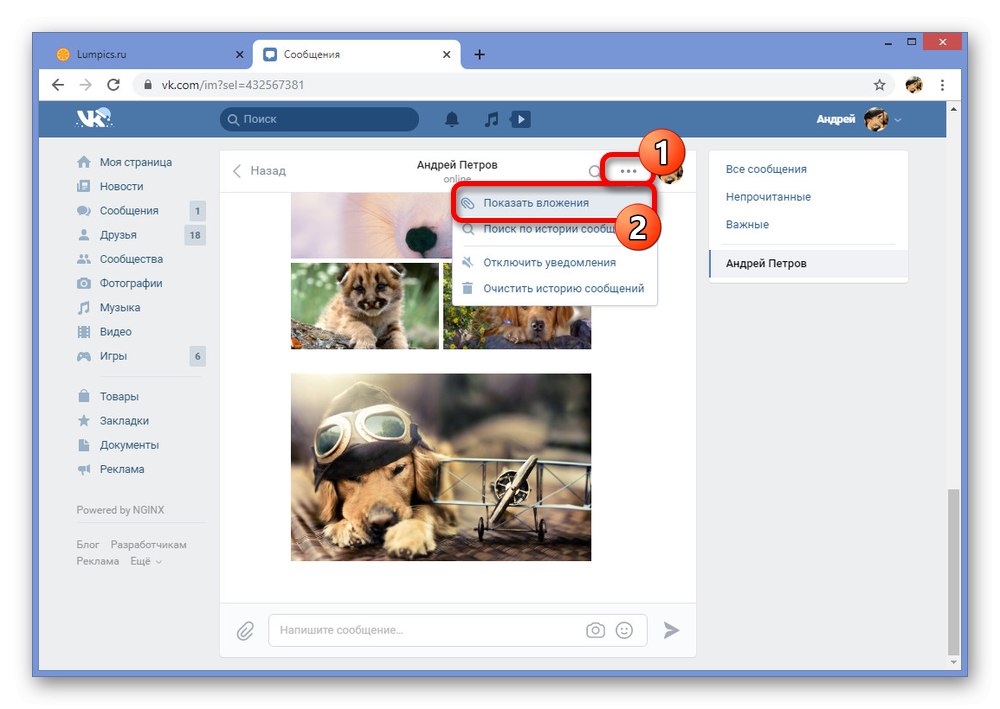
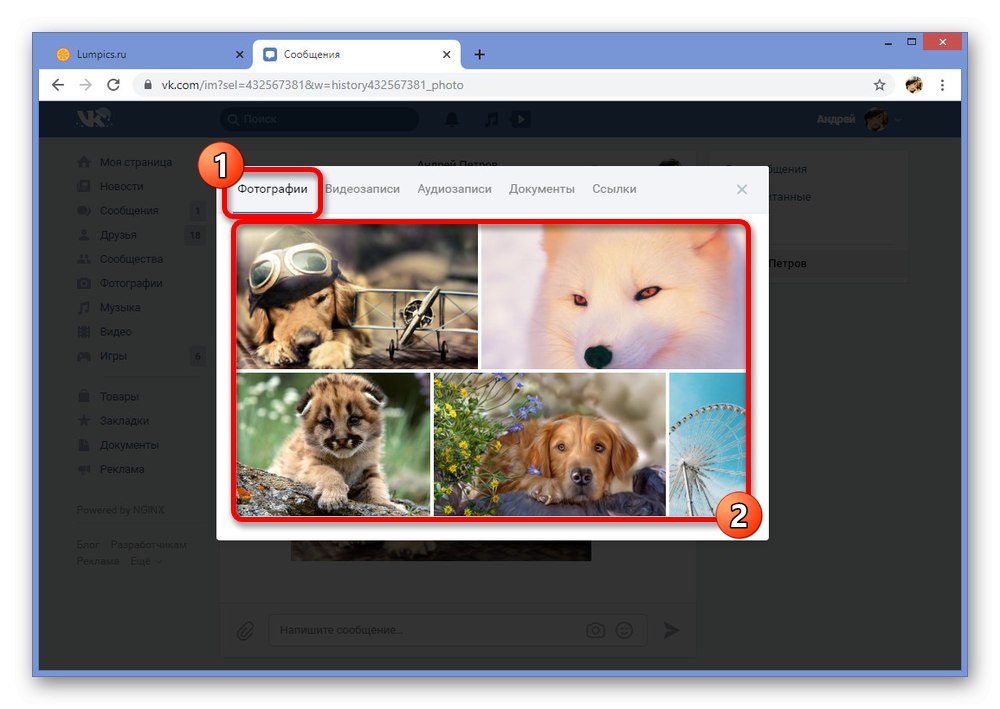
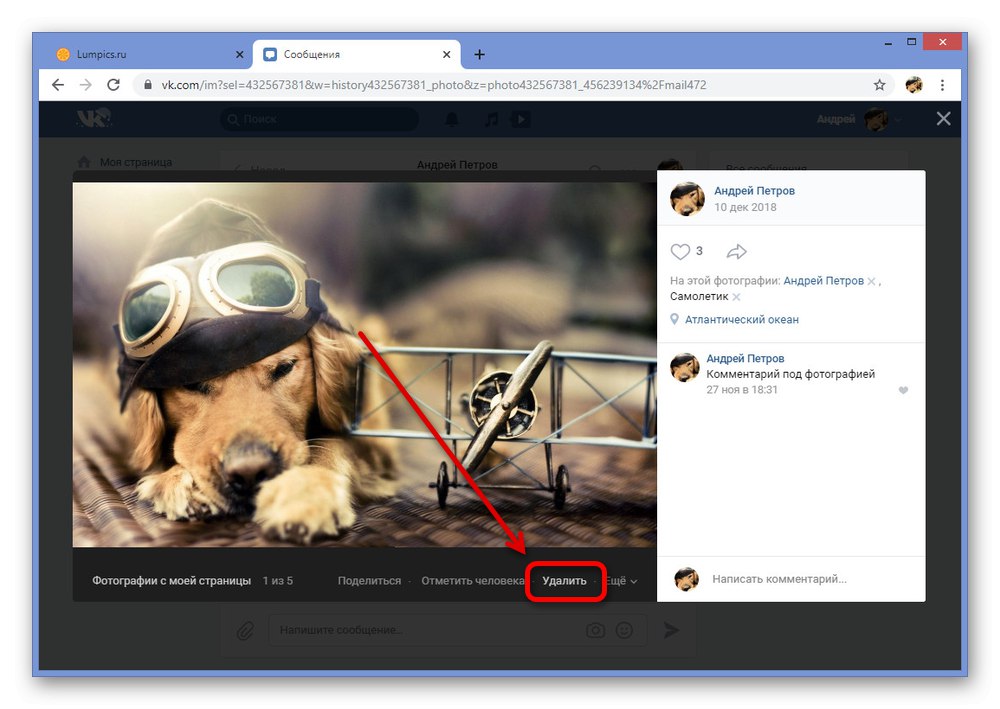
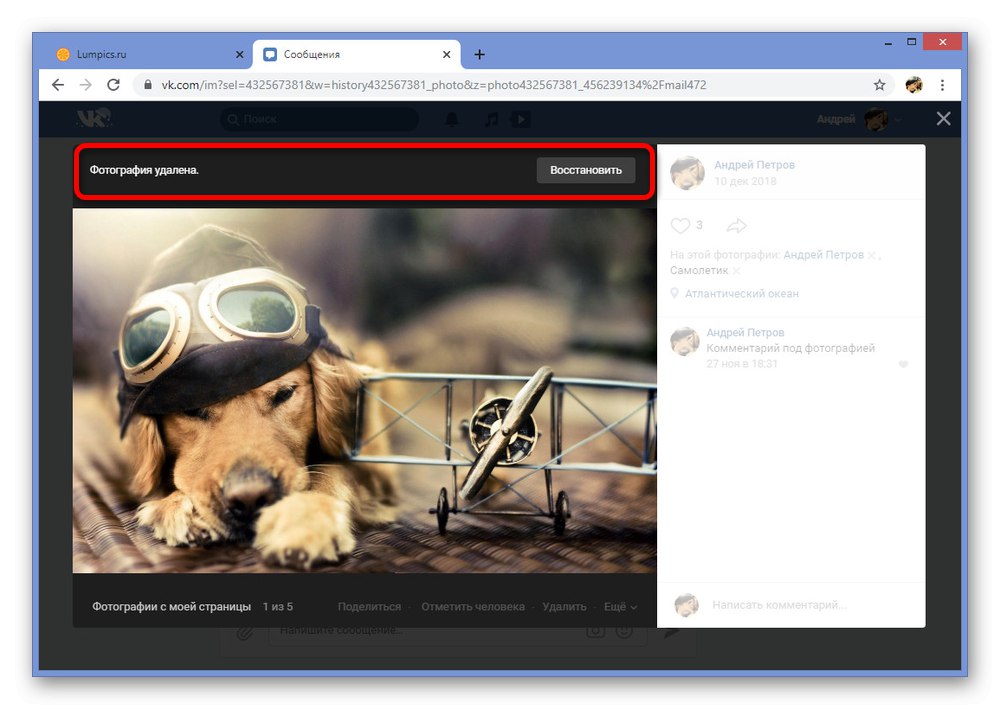
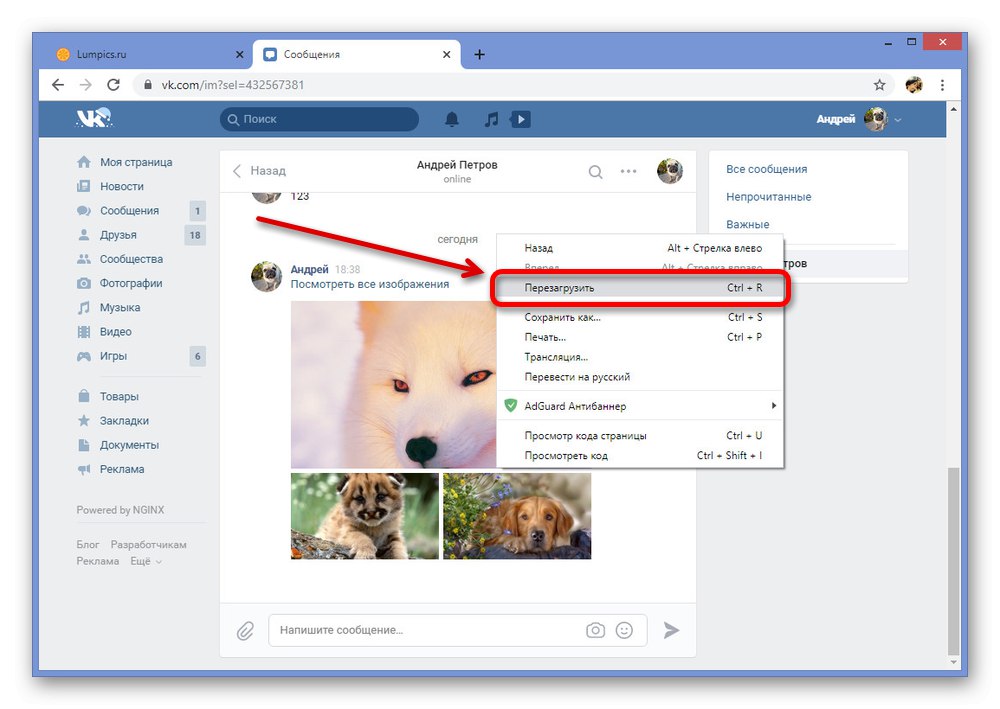
Вариант 2: Изтриване на съобщения
- В допълнение към изтриването чрез прикачени файлове, можете да се отървете от моментна снимка, като изчистите съобщенията. За да направите това, щракнете върху блока, съдържащ снимки, и в горния панел използвайте бутона "Изтрий".
![Изтриване на съобщение от снимка в диалог на уебсайта на ВК]()
Прочетете също: Как да изтрия VK съобщение
- Ако избраното съобщение е изпратено достатъчно дълго, блоковете с файлове и текст ще изчезнат, което ви дава възможност да се възстановите с помощта на съответната връзка. В същото време изтриването на голямо количество информация все още ще изисква допълнително потвърждение.
- Ако изпратените от вас файлове са изтрити през последните 24 часа, ще бъде налична допълнителна опция „Изтриване за всички“... Като поставите отметка в това квадратче и щракнете върху бутона "Изтрий", съобщението заедно с изображенията веднага ще изчезне от диалога, включително кореспонденцията на страницата на събеседника.
![Изтриване на съобщение от снимка за всички на уебсайта на ВКонтакте]()
Прочетете също: Изтриване на съобщение от VK събеседник
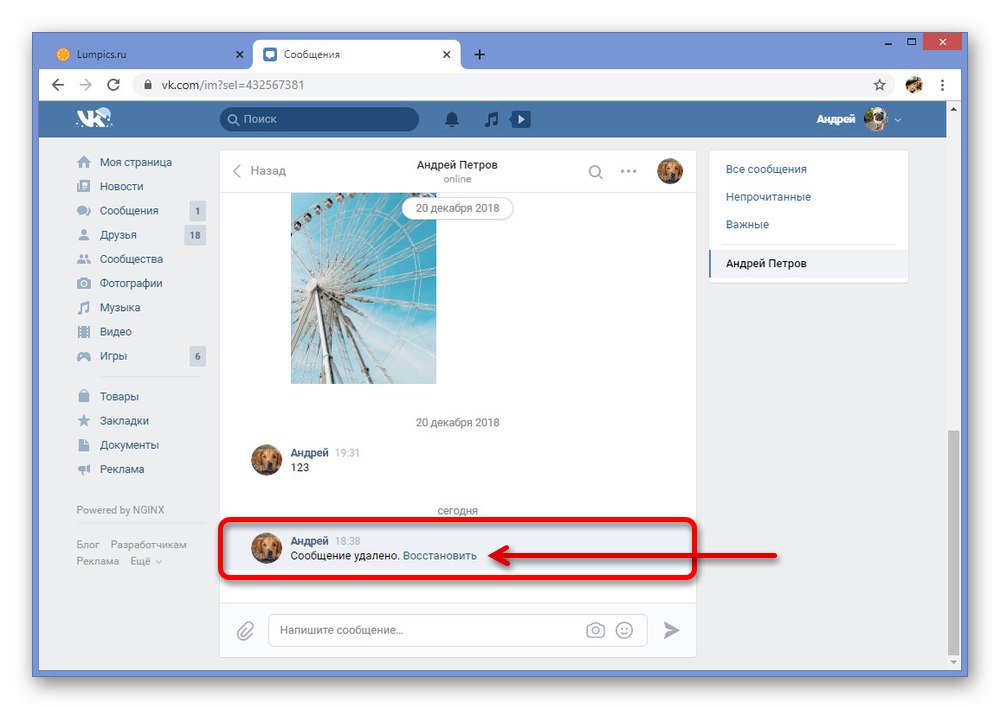
И двете представени решения са от значение, тъй като първото ви позволява да се отървете от изображения поотделно, а второто е по-подходящо за масово изтриване. Затова се надяваме, че сте успели да добавите желания резултат.
Метод 2: Мобилно приложение
По аналогия с уебсайта, в официалния клиент на VKontakte за мобилни устройства можете да изтриете снимка във всеки диалог с две основни опции. Единствените разлики са невъзможността да се възстанови изображението след изтриване и, разбира се, дизайнът на потребителския интерфейс.
Вариант 1: Изтриване на снимки
- Използвайте лентата в долната част на екрана, за да отворите секцията „Съобщения“ и изберете кореспонденцията, която искате. Тук трябва да щракнете върху името на събеседника в заглавката на страницата.
- Изберете подраздела през менюто по-долу „Показване на прикачени файлове“ и отидете в раздела "Снимки"... От опциите, публикувани тук, трябва да изберете изображението, което да бъде изтрито.
- Когато се появи визуализаторът на изображения, щракнете върху иконата на менюто в най-дясната част на екрана. Чрез този списък трябва да изтриете с помощта на елемента "Изтрий".
- За да завършите процедурата, ще трябва да потвърдите през изскачащ прозорец, след което снимката ще изчезне от прикачените файлове.
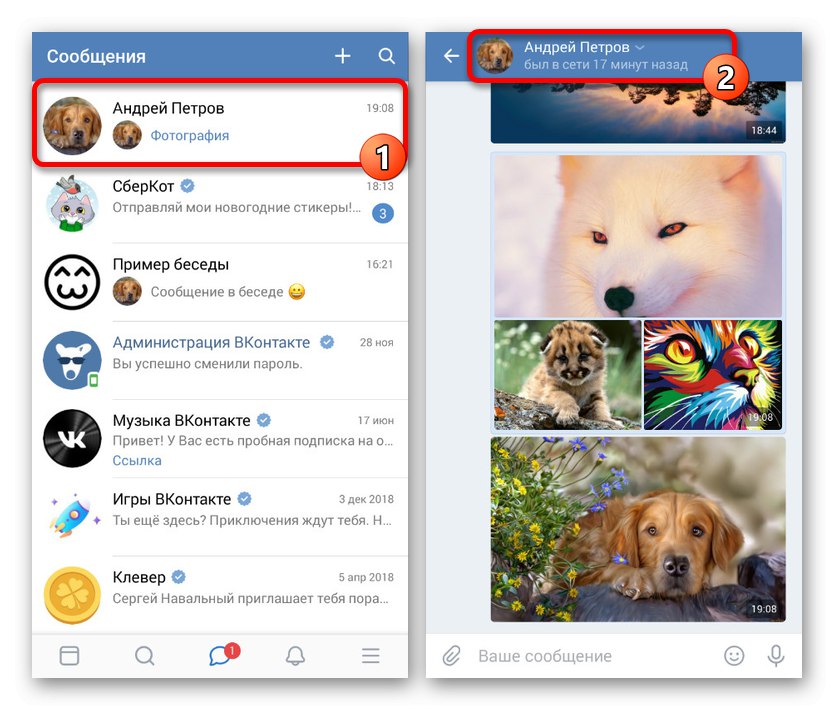

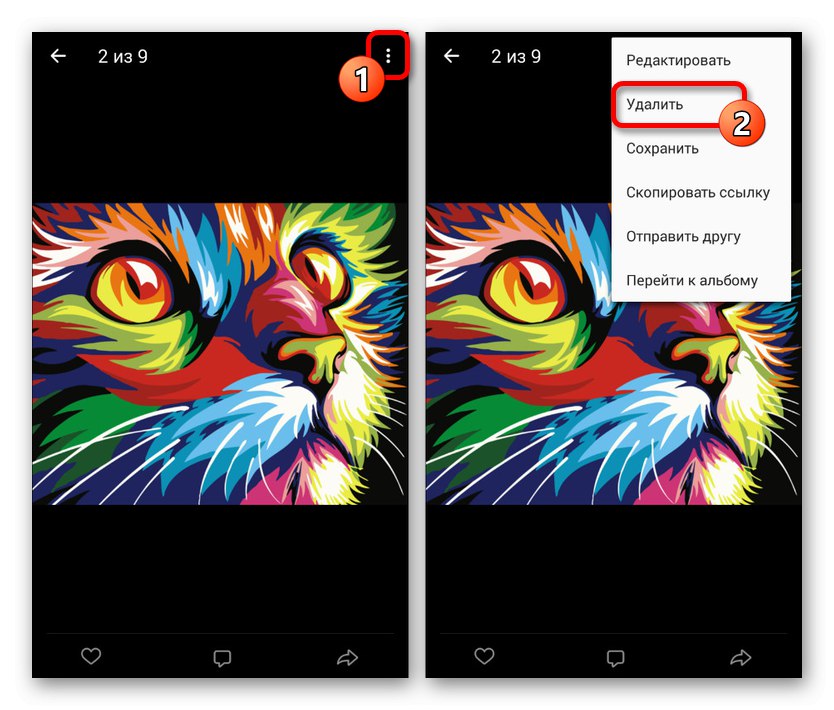

Вариант 2: Изтриване на съобщения
- Ако след изтриване на снимката чрез прикачени файлове файлът остане в историята на разговорите, можете да изтриете съобщения. За да направите това, върнете се на главната страница на диалога, изберете необходимите блокове с дълго натискане и докоснете иконата на кошницата в горния панел.
- Ако изтриете много информация наведнъж, ще трябва да потвърдите чрез изскачащ прозорец. В този случай в резултат на това няма да бъде предоставена възможността за възстановяване.
- Ако е необходимо, можете да изтриете съобщение с графични файлове не само за себе си, но и за събеседника, ако от момента на изпращането не е изминал повече от един ден. Направете същото, както е описано по-горе, но когато потвърдите, допълнително поставете отметка в квадратчето „Изтриване за всички“.
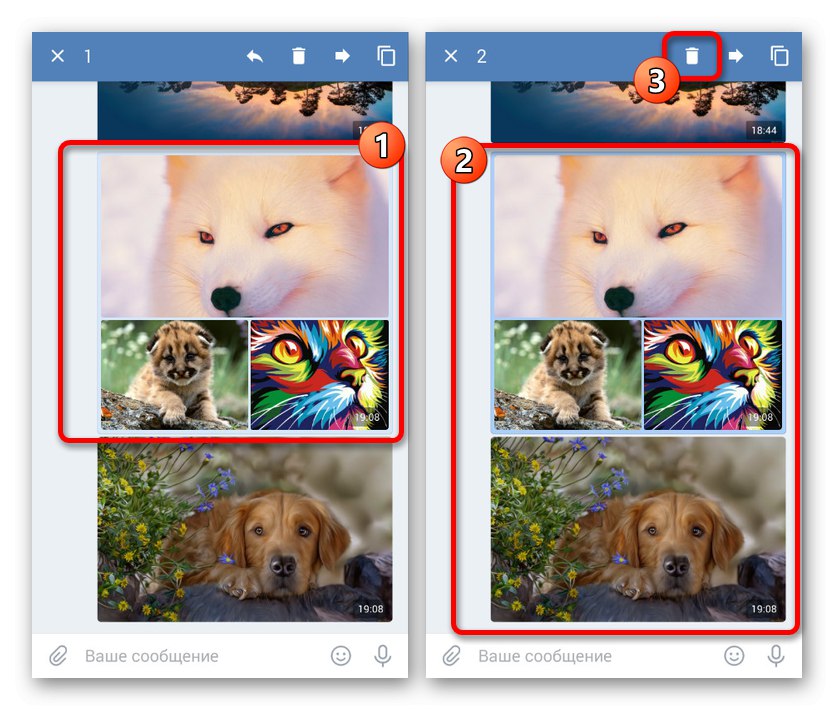
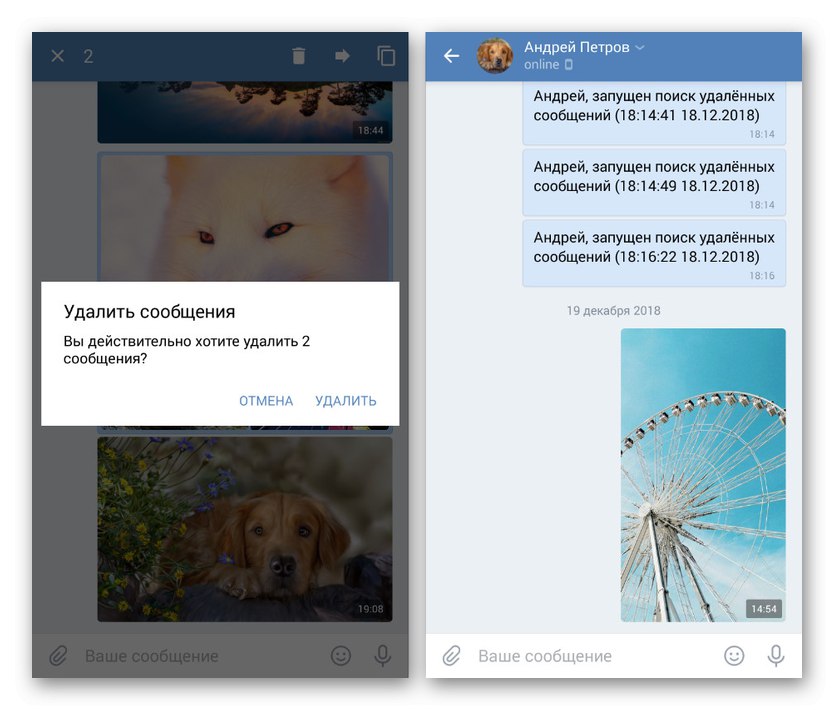
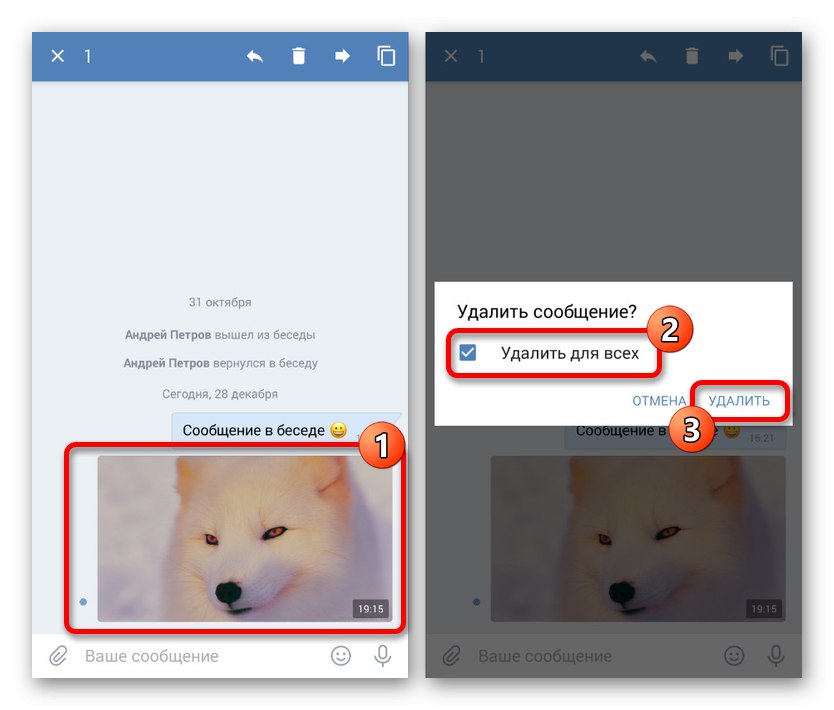
Мобилното приложение предоставя инструменти на удобно място, което само опростява вече доста проста процедура. Ако имате някакви въпроси в процеса, не забравяйте да прочетете общите инструкции за изтриване на съобщения или да оставите коментари по-долу.
Метод 3: Мобилна версия
Последната версия на VKontakte, достъпна както на компютър, така и на смартфон, е лека версия на уебсайта. Ще разгледаме процедурата за изтриване на изображения в диалогов прозорец, използвайки тази опция само на компютър, тъй като при използване на мобилен браузър процедурата буквално не се различава от описаната в предишния раздел.
Вариант 1: Изтриване на снимки
- Използвайки главното меню от лявата страна на прозореца, отидете на страницата „Съобщения“ и изберете диалог. На свой ред тук трябва да кликнете върху иконата «…» на горния панел.
- Изберете подраздела чрез представеното меню за управление на диалоговия прозорец „Показване на прикачени файлове“... Моля, обърнете внимание, че списъкът с наличните артикули може да се различава в зависимост от вида на кореспонденцията.
- Веднъж на страницата „Прикачени файлове“, превключете към раздел "Снимка" и изберете снимката за изтриване.
- Когато отваряте снимка в изглед на цял екран, в долния панел щракнете върху иконата на профила. Тази икона винаги е последна.
- Превъртете през заредената страница с информация за снимките, намерете и кликнете върху реда "Изтрий"... В резултат на това моментната снимка ще бъде премахната както от прикачените файлове, така и от диалоговия прозорец.
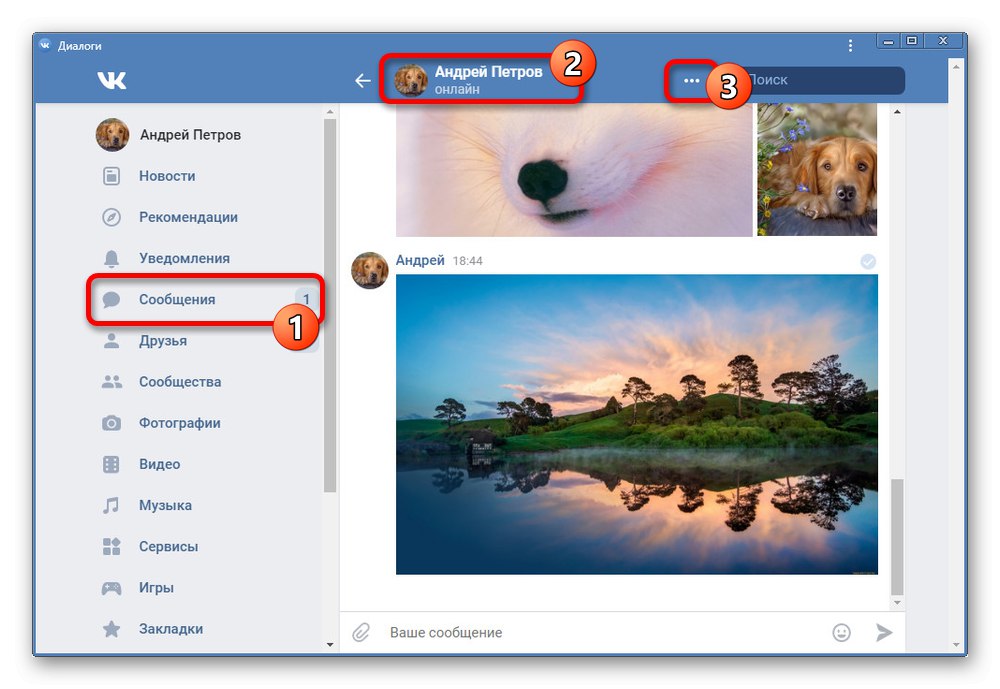
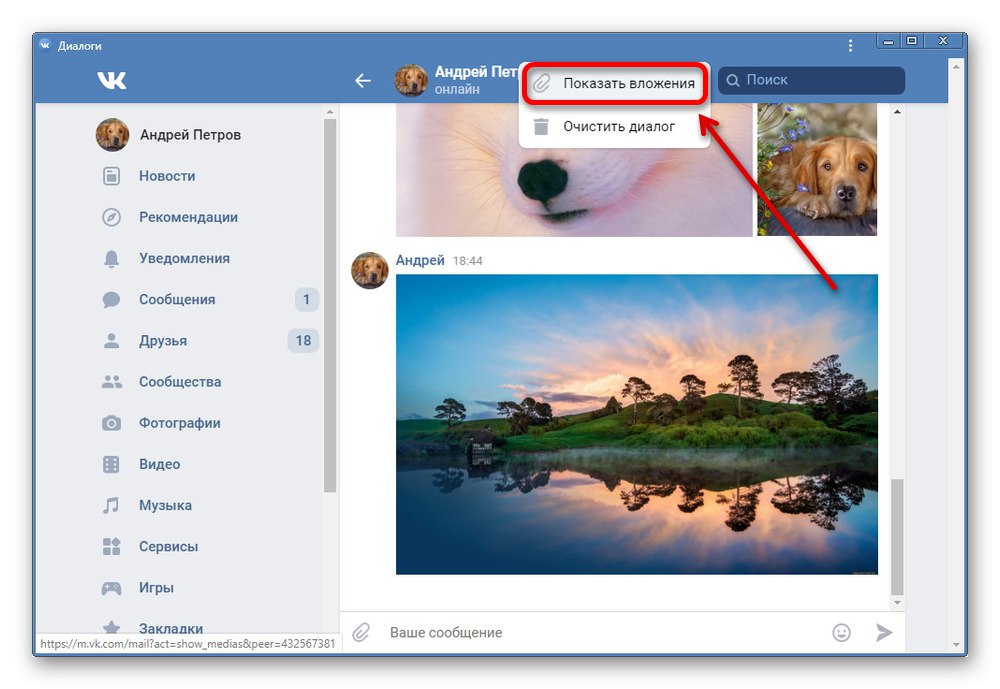
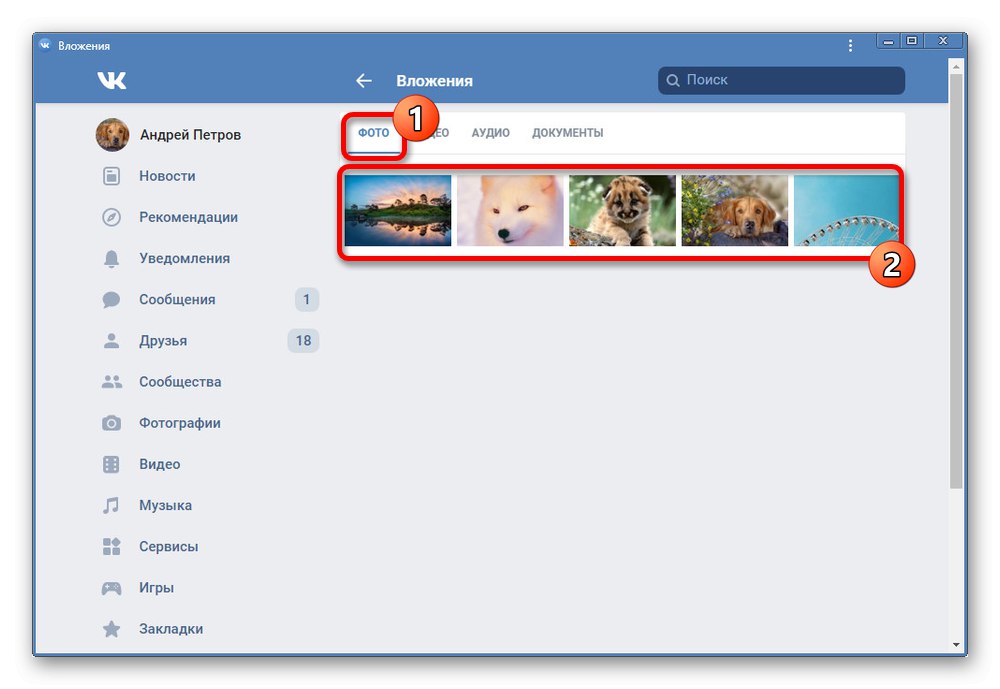
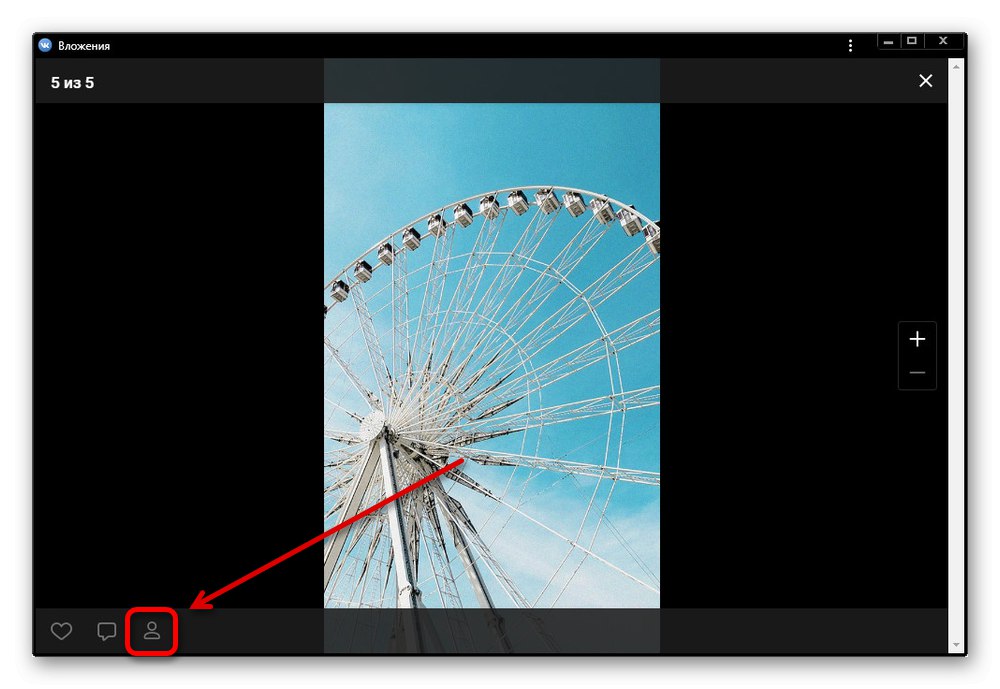
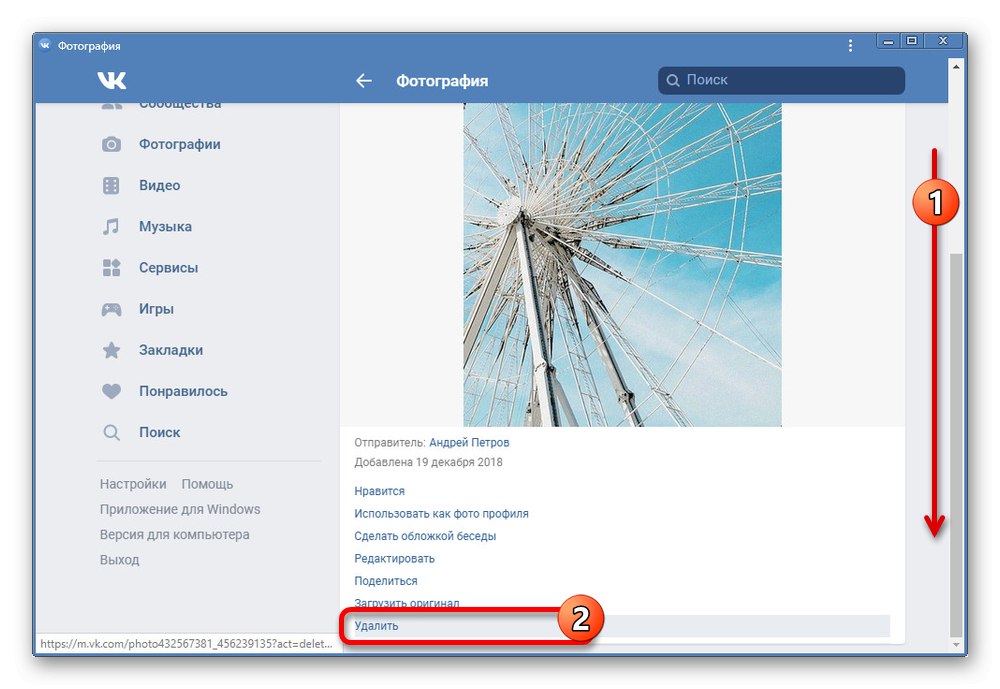
Вариант 2: Изтриване на съобщения
- За да се отървете от съобщение с изображения, например, ако трябва да изтриете голям брой снимки наведнъж, просто използвайте подходящите инструменти. Кликнете върху блока с изтриваема информация и в долния панел щракнете върху иконата на кошчето.
- До промяна в прозореца на браузъра възстановяването ще бъде достъпно чрез специална връзка.
- Ако изтриете съобщението си в диалог по-малко от 24 часа след изпращането, опцията ще бъде налична „Изтриване за всички“... Като поставите отметка в това квадратче, можете да изтриете снимки на страницата на събеседника.
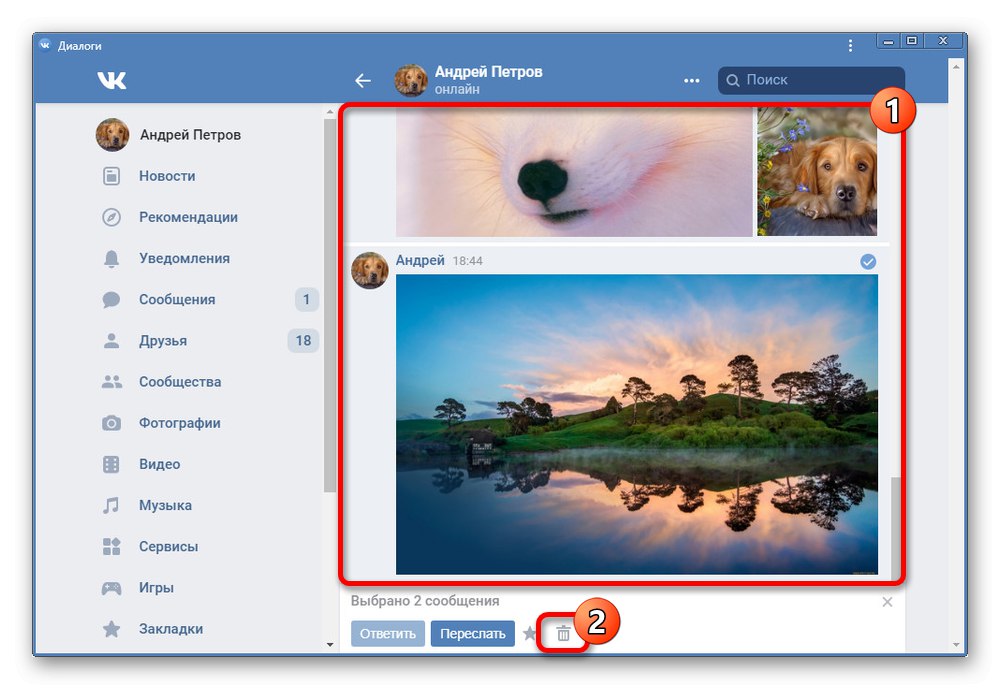
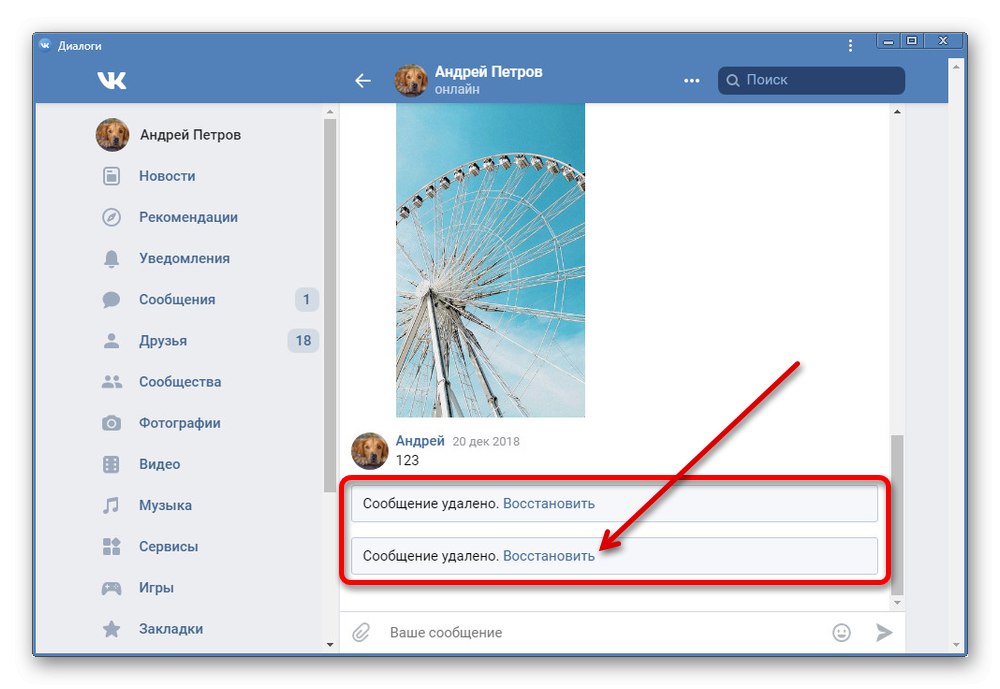
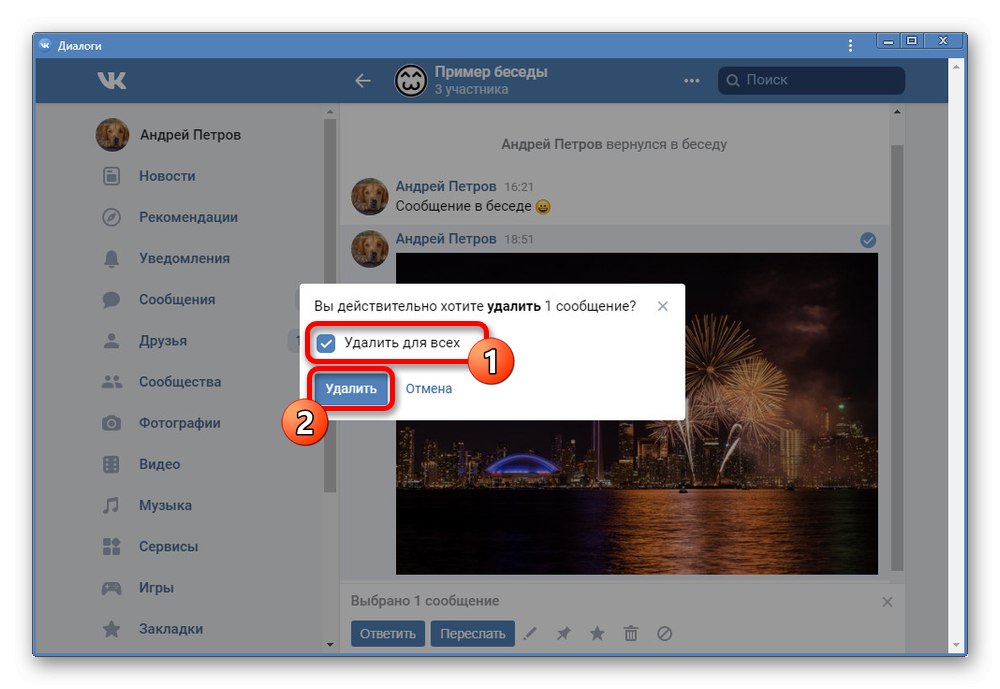
Методът, както можете да видите, не се различава много от предишните опции, но все пак има някои особености. Използвайте метода, ако по някаква причина не можете да се отървете от снимката с помощта на уебсайта или приложението.
Разгледаните в хода на статията методи трябва да са напълно достатъчни за изтриване на изображения в диалог, независимо от типа, независимо дали става въпрос за лична кореспонденция или разговор.В същото време имайте предвид, че описаните действия не винаги водят до премахване на съобщения от прикачени файлове, тъй като тук играят роля голям брой странични фактори, не само от автора на снимката и времето на изтриването.